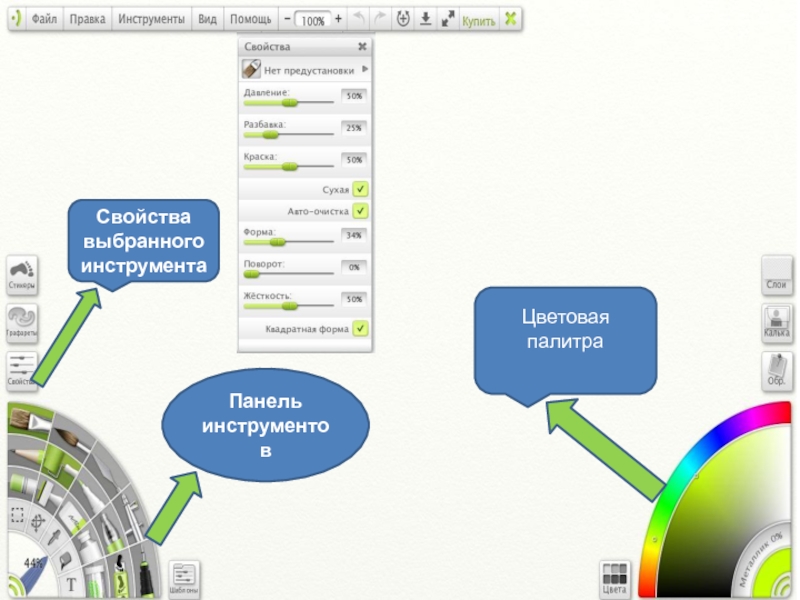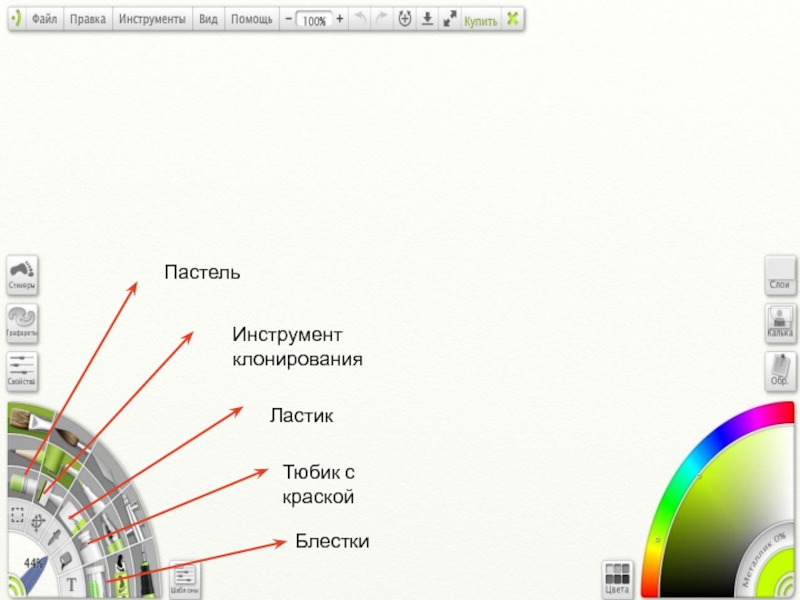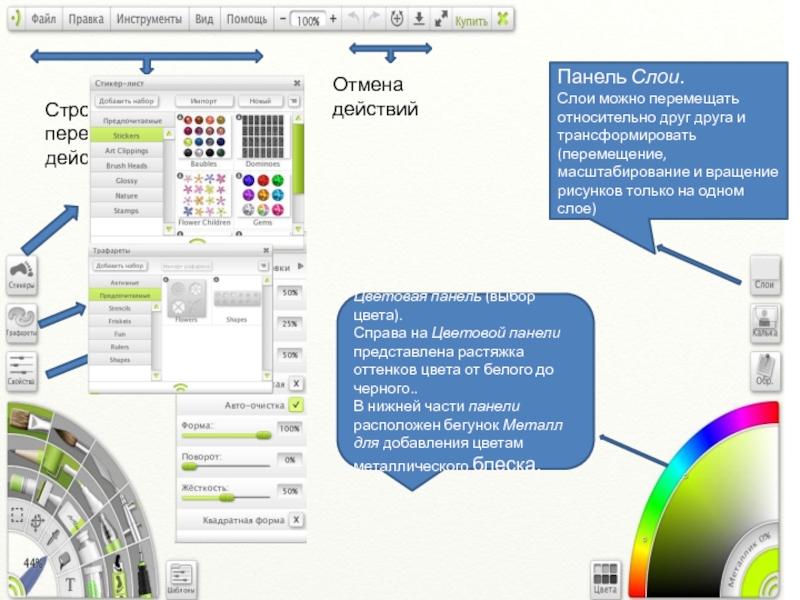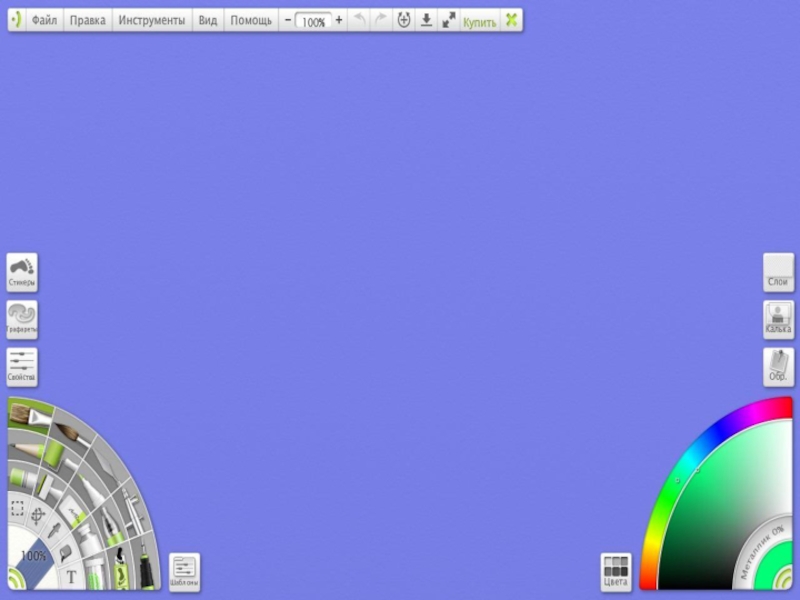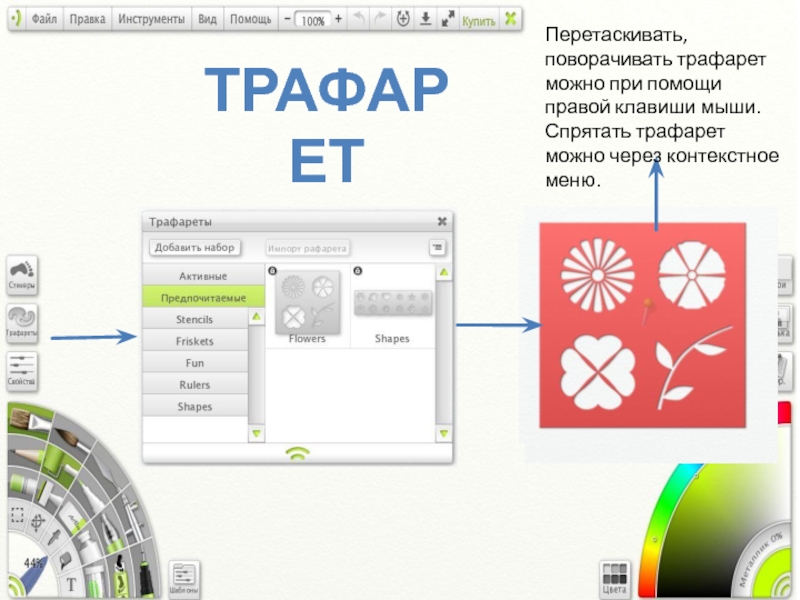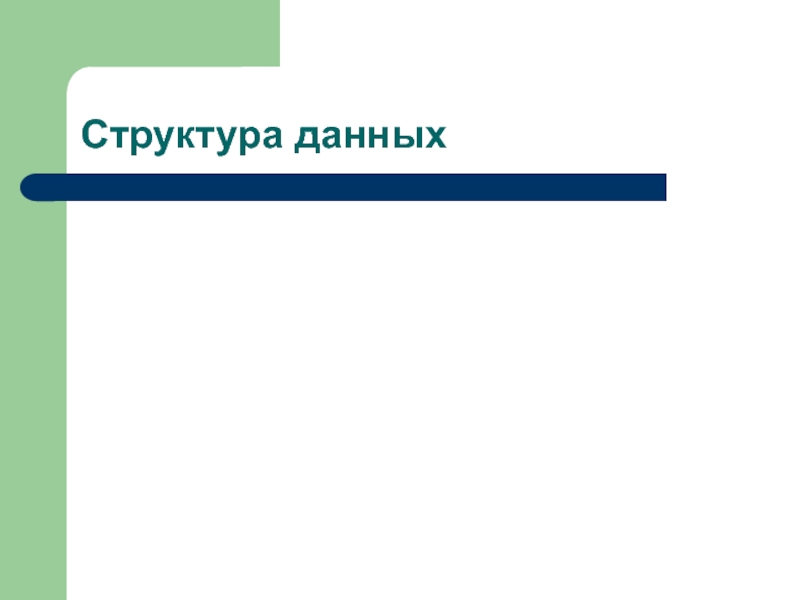Это сделано для того, чтобы максимально облегчить доступ с помощью
планшета и стилуса. Все имеющиеся инструменты красиво уложены на полке-полукруге, и очень легко определить, что каждый инструмент означает. Такое расположение инструментов позволяет чувствовать меньше цифрового и больше натурального. Палитра цветов находится симметрично инструментам, и ей также очень легко пользоваться. Другие меню (например, параметры инструмента или палитра слоев) вынесены в маленькие квадратные значки, которые видны по бокам экрана или нижней части холста. Моя дочь с четырех лет любит рисовать на папином компьютере. Из всех программ, она "зависает" именно в ArtRage, потому что в ней легко понять, что и как работает. Это о многом говорит. Разработчики должны гордиться собой.
Думаю, интерфейс программы особенно позитивно воспринимается теми, кто уже знаком с традиционной студией живописи в реальном мире.
Функция, которая мне особенно нравится - это, когда кисть находится в процессе рисования по холсту, все открытые инструменты и панельки перед ней расступаются по ходу ее движения, а потом возвращаются обратно. Также простым кликом правой кнопкой мыши по холсту можноскрывать/показывать все панели. Красиво и эффективно! И еще кнопкой Tab можно скрывать/показывать самые большие панели - инструментов и цвета.
Интерфейс программа - безусловно, сильная сторона ArtRage. Единственно, что еще хочется, чтобы была удобная панель для смешивания цветов, из которой можно было бы брать нужный вам оттенок. Впрочем, есть Пипетка, которой можно взять любой цвет с холста, и есть панель Samples, куда можно перетащить и сохранить на будущее текущий цвет.
Масляная кисточка
Акварельная кисточка
Мастихин
Аэрограф
Перо